新路由器安装后如何进行连接?
- 家电指南
- 2025-04-13
- 13
- 更新:2025-04-08 20:32:33
在这个无线网络日益普及的时代,路由器几乎成为了每个家庭必备的网络设备。无论是新购买的路由器还是更换旧设备,正确的安装和连接过程对保证网络的稳定性和速度至关重要。新路由器安装后该如何进行连接呢?本文将为您提供详细、易懂的操作指导和实用技巧。
一、准备阶段
在开始连接新路由器之前,需要确保所有相关硬件和软件准备就绪。这包括:
1.新路由器:确保路由器及其电源适配器完好无损。
2.宽带连接:需要一条宽带线(如光纤线),通常是由互联网服务提供商(ISP)提供。
3.电脑或移动设备:建议使用电脑进行初次设置,因为它提供比手机更稳定的连接和更大的操作空间。
4.互联网浏览器:准备至少一个可以正常工作的网络浏览器。
5.其他设备:如智能手机或平板,用于连接无线网络。

二、物理连接
物理连接是第一步,也是最基本的一环。请按照以下步骤进行:
1.连接电源
步骤一:找到路由器背后的电源接口,插入电源适配器并连接到电源插座。
步骤二:打开路由器的电源开关(如果有的话),路由器将会启动。
2.连接宽带
步骤一:将宽带线的一端连接到路由器的WAN口。
步骤二:将宽带线的另一端插入到宽带解调器或直接到光纤接入点。
此时,路由器的某些指示灯可能会亮起,表明设备已经通电并且开始工作。请稍等片刻,让路由器完成启动和自检过程。
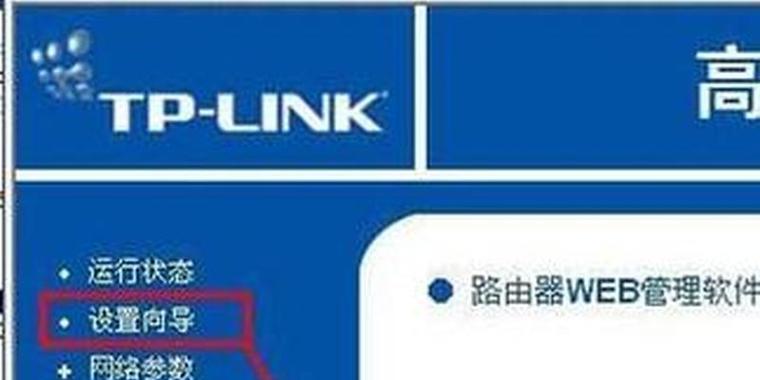
三、网络设置
完成物理连接后,需要对路由器进行网络设置。这通常通过电脑上的网页界面来完成。
1.找到路由器的IP地址
步骤一:在电脑上打开网络连接设置,查看路由器的默认网关地址。这通常在IPv4属性中“默认网关”一项下可以找到。
步骤二:在浏览器地址栏输入找到的IP地址(如192.168.1.1),进入路由器的管理界面。
2.设置登录信息
步骤一:如果路由器是首次启动,可能需要设置登录账户和密码,以保证管理界面的安全。
步骤二:按照提示完成初始设置,记得保存好账户和密码,未来需要使用这些信息登录路由器。
3.进行网络配置
步骤一:在管理界面中,找到网络设置或WAN设置部分。
步骤二:根据您的宽带类型,选择相应的上网方式(PPPoE、动态IP或静态IP等)并输入ISP提供的用户名和密码。
4.配置无线网络(可选)
步骤一:在无线设置中配置无线网络名称(SSID)和无线密码。
步骤二:保存设置,路由器将会重启,并开始广播新的无线信号。

四、连接新路由器的网络
在配置好路由器后,您可以将其他设备连接到新配置的网络中。
1.连接无线网络
步骤一:在智能手机或平板电脑的无线网络设置中找到刚才设置的SSID。
步骤二:输入无线密码,完成连接。
2.连接有线网络
步骤一:使用网线将电脑或需要连接有线网络的设备连接到路由器的LAN口。
步骤二:通常情况下,设备会自动获取IP地址,并连接到网络。
五、检查与测试
完成以上步骤后,您的网络应该已经可以正常工作了。不过,为了确保一切顺利,最好进行一些检查与测试。
1.检查网络连接
步骤一:打开网页,看是否能够顺利访问互联网。
步骤二:尝试使用即时通讯软件和视频服务,确认网络速度和稳定性。
2.测试无线信号覆盖
步骤一:在不同位置使用无线设备,检查信号强度。
步骤二:如果信号较弱,考虑调整路由器位置或更换更高增益的天线。
六、常见问题与解决方案
在网络连接过程中,您可能会遇到一些常见问题,以下是一些指导和解决方案:
1.路由器无法启动
原因:可能是电源适配器或路由器硬件故障。
解决方法:检查电源连接是否正确,尝试使用其他电源适配器。
2.网络连接不稳定
原因:可能由多种因素引起,包括信号干扰、设备兼容性问题等。
解决方法:优化路由器位置,更新设备的驱动程序和固件。
3.连接速度慢
原因:可能是宽带带宽不够或有线/无线设备老旧。
解决方法:升级宽带套餐或更换性能更好的网络设备。
七、
新路由器的安装与连接看似复杂,但遵循上述步骤进行操作,即使是网络新手也能顺利完成。保证了物理连接的正确性后,通过浏览器进入路由器管理界面进行网络配置是关键步骤。一旦设置完成,网络设备的连接将会变得非常方便快捷。通过检查和测试网络状态,确保了网络的稳定性和速度,从而为您的网络生活提供顺畅的保障。
上一篇:10w充电器折叠头的瓦数是多少?





